 Android視頻監控實現(二)
時間:2018-09-26 來源:未知
Android視頻監控實現(二)
時間:2018-09-26 來源:未知
第二章 Android4.2開發環境搭建
2.1 華清遠見開發環境簡介
華清遠見開發環境是基于Ubuntu 12.04 LTS 64-bit操作系統搭建的,使用VMware Player作為虛擬機工具軟件。用作Linux和Android的編譯與開發。本開發環境在Ubuntu 12.04 64-bit LTS基礎上,安裝了編譯調試Bootloader、Linux內核、Android系統所需要的工具和依賴的庫,用戶可以直接使用本開發環境來進行嵌入式的學習和工作。
本開發環境在Ubuntu 12.04 64-bit基礎上,安裝配置了如下工具:
將GCC、G++編譯器版本從4.6降至4.4
安裝了Android編譯所需要的工具和庫(source.android.com)
安裝SUN JAVA JDK 6
安裝內核編譯所依賴的工具包
解決了libncurses 32位和64位不能同時安裝導致編譯Android和配置內核軟件沖突的問題
安裝制作安卓文件系統yaffs2格式mkyaffs工具
添加了常用的arm-linux交叉工具鏈,版本號為4.3.2、4.4.6、4.5.1
安裝Vim、Ctags
安裝Vim常用插件
安裝配置TFTP
安裝配置NFS網絡文件系統服務
安裝SSH工具網絡服務程序
安裝Kermit串口調試工具
安裝Sogou輸入法
關閉Ubuntu更新提示
說明 1:Ubuntu用戶名為“linux”,主機名為“ubuntu64”,默認密碼為“1”
說明2:以上安裝過的軟件和庫,用戶在不明確的前提下,切勿再次安裝!(比如source.android.com要求的、tftp服務等等),如果因為重復安裝導致源碼編譯錯誤,請重新解壓開發環境鏡像。
安裝前準備
2.1.1 主機配置
華清遠見開發環境是基于Ubuntu 12.04 LTS 64-bit操作系統搭建的,使用VMware Player免費版作為虛擬機工具軟件。用作Linux和Android的編譯與開發。所以建議開發主機硬件配置越高越好,配置越高則開發效率則越高。
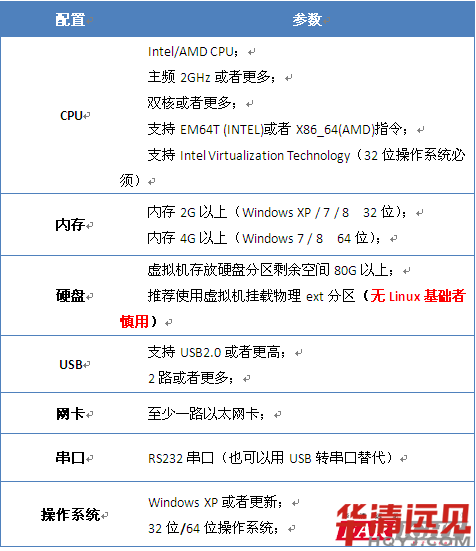
2.1.2 Intel Virtualization Technology(32位操作系統)
此選項為用戶主機操作系統為32位必須具備,如果主機操作系統為64位,則可忽略此部。
華清遠見開發環境是基于Ubuntu 12.04 LTS 64-bit操作系統搭建的,使用VMware Player作為虛擬機工具軟件。所以在如果主機為32位操作系統,那么系統必須支持英特爾虛擬化技術(Intel Virtualization Technology)才可以通過VMware Player工具使用64位操作系統。
【檢查主機CPU是否支持Intel Virtualization Technology】
如下圖所示,用戶可以使《開發環境光盤》目錄下中的CPU-Z軟件檢查自己的CPU是否支持虛擬機化技術。

【在BIOS中打開Intel Virtualization Technology】
如果CPU支持虛擬化技術,請在BIOS設置里面打開(不同型號的主板BIOS界面可能不同,如果找不到可以自行搜索“機型+BIOS+VT”的關鍵字)。
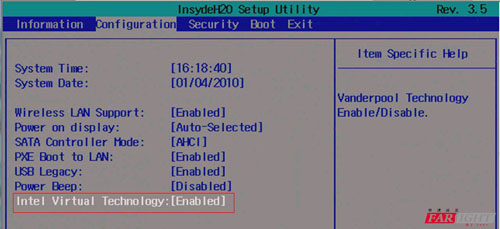
vmware player安裝
VMware Player從6.0版本之后默認支持中文,所以華清遠見開發環境V12B使用當前新版的VMware Player(版本號為6.0.2 build-1744117),如要正常使用此開發環境,必須保證VMware Player版本號大于等于當前給出的版本號,否則可能會出現因為VMware Tools版本過高引起虛擬機無法正常啟動的情況。
(如果用戶使用VMware Workstation,版本號應該大于等于(10.0.1-1379776),否則可能會出現因為VMware Tools版本過高引起虛擬機無法正常啟動的情況。)
打開光盤“華清遠見開發環境”(光盤上有標注)下目錄“開發環境”
該目錄下有Vmware Player 的安裝程序:
VMware-player-6.0.2-1744117.exe
點擊按默認方式安裝即可,安裝完成后,會在操作系統桌面上出現 VMware Player的圖標;
VMware Player安裝程序初始化
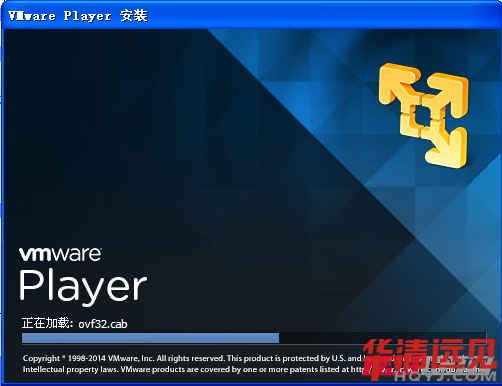
VMware Player安裝向導
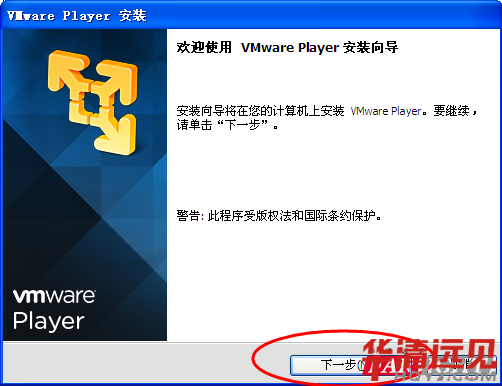
VMware Player許可協議

更改安裝路徑
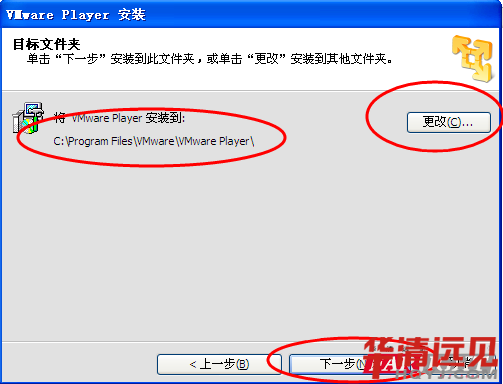
選擇是否檢查更新,加入用戶體驗改進計劃
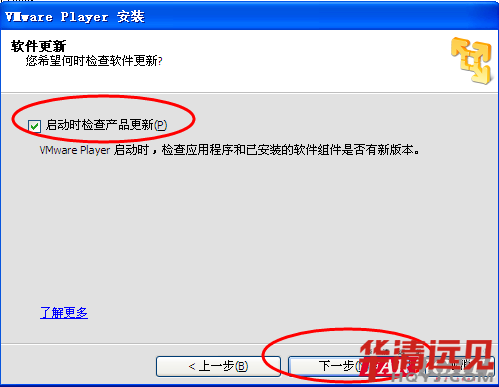

創建快捷方式
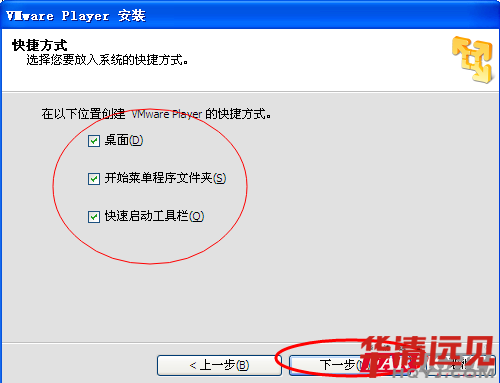
確認安裝
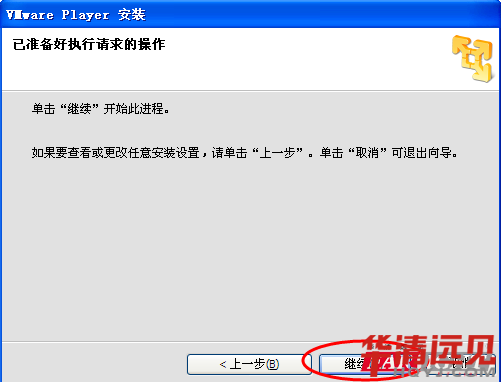
正在安裝
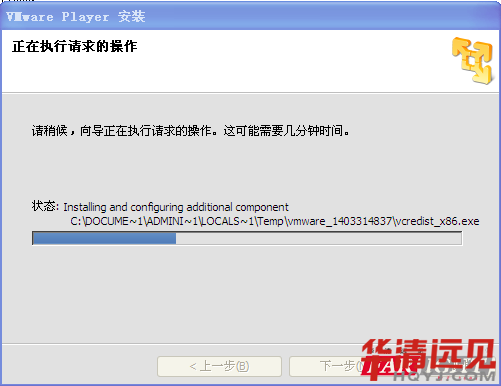
安裝完成
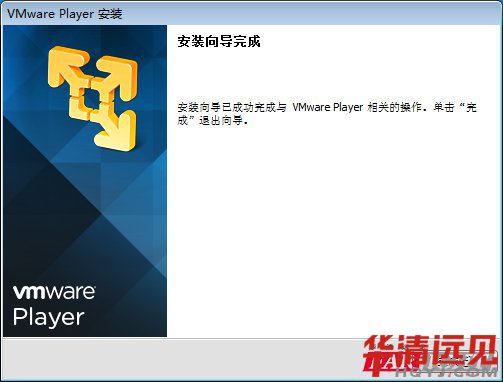
2.2 運行開發環境
2.2.1 解壓虛擬機鏡像
打開光盤“華清遠見開發環境”下目錄“開發環境\華清遠見開發環境V12B”
將目錄下Ubuntu_12.04_64-bit_farsight.7z的壓縮包解壓到windows下任意目錄洗,Ubuntu_12.04_64-bit_farsight.7z是已經制作好的Ubuntu 12.04 64位操作系統的鏡像,該鏡像已預安裝好了嵌入式系統開發常用的工具,解壓目錄以用戶實際操作目錄為準,假設將其解壓至E盤:在E盤中會出現Ubuntu_12.04_64-bit_farsight 的目錄;
2.2.2 打開虛擬機
點擊PC機桌面VMware Player的快捷方式打開虛擬機,會出現虛擬機的操作界面,如下圖:
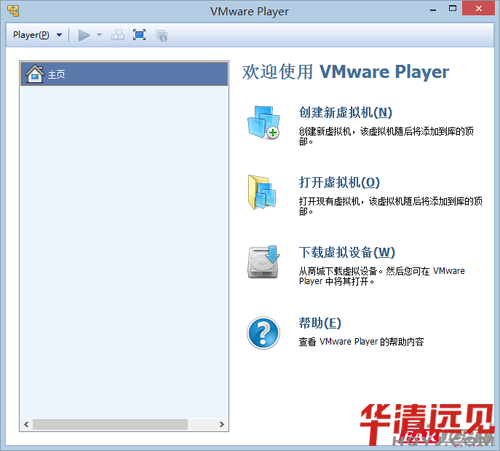
選擇“打開虛擬機”,打開解壓至E盤的Ubuntu虛擬機鏡像:Ubuntu_12.04_64-bit_farsight.vmx,如下圖:
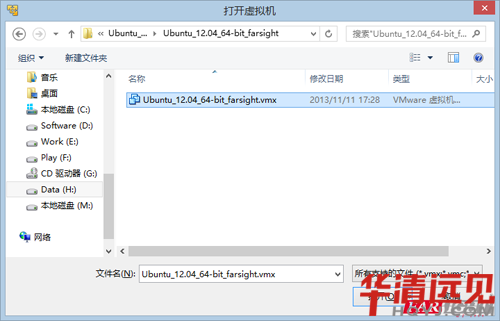
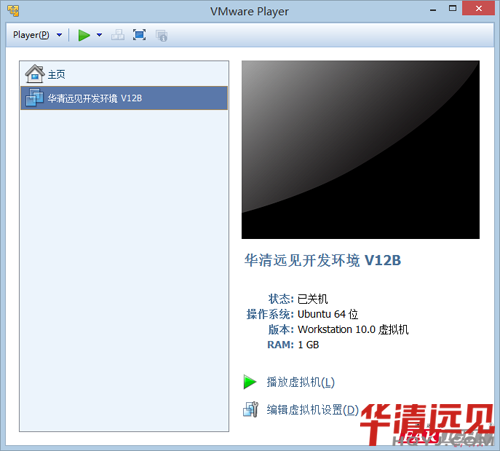
2.2.3 配置優化虛擬機
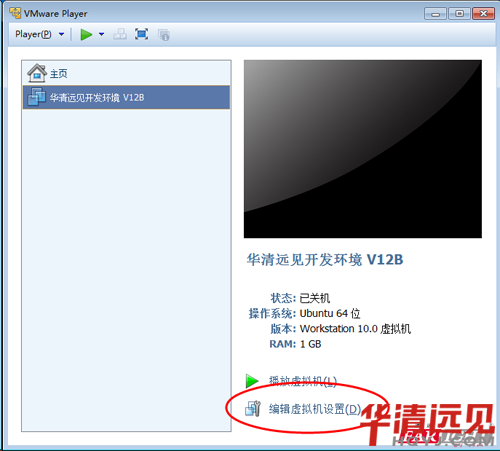
增加內存大小
根據主機配置修改虛擬機內存大小。例如主機內存1G,那分配虛擬機的內存大小應該小于512M,否則物理機操作系統運行會卡;如果主機內存大于4G(足夠大),那可以根據VMware Player的提示和自己的需求修改內存大小。注意:如果需要編譯Android,那內存大小好大于1G。

修改CPU數量
根據主機CPU配置修改虛擬機CPU數量。例如筆者CPU為Intel Core-i3 M380(雙核四線程),那處理器數量設置為1,每個處理器的核心數量設置為4。注意:如果設置的總核心數不要超過CPU的核心數。
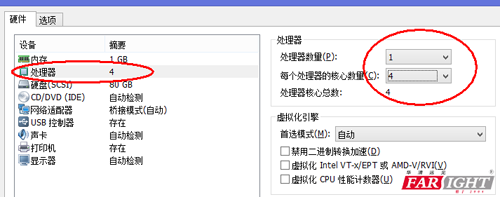
確保網絡連接為橋接模式
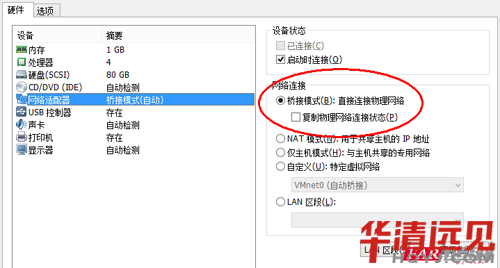
增加共享目錄
共享目錄可以在虛擬機訪問物理硬盤分區的內容,也可以將虛擬機里的文件拷貝至物理機,是虛擬機和物理機很好的交流橋梁。
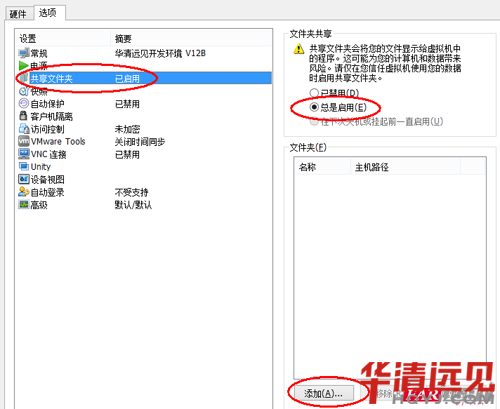
點擊上圖“添加”
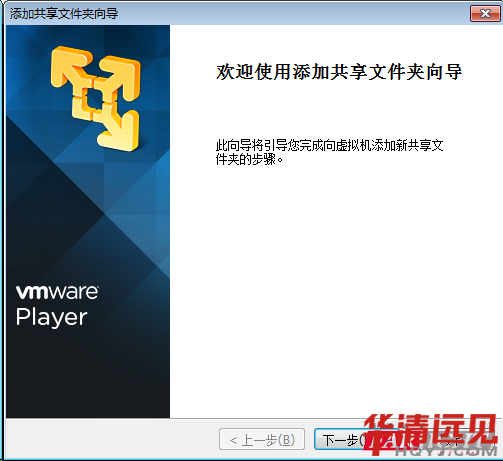
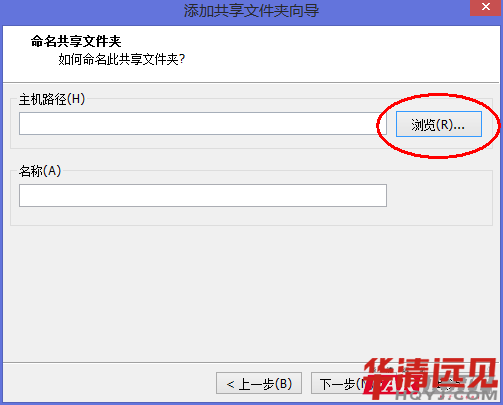
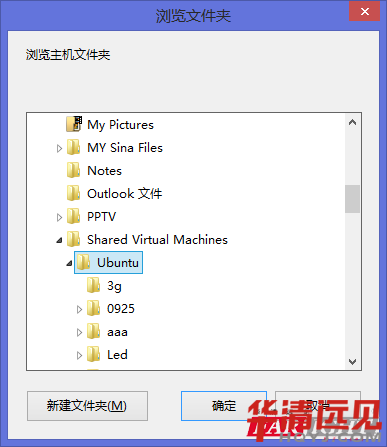
修改在虛擬機內看到物理磁盤目錄的名字
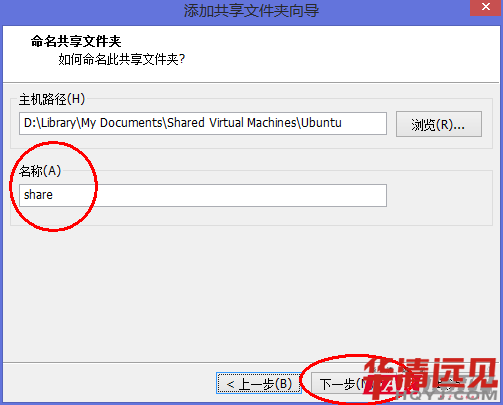
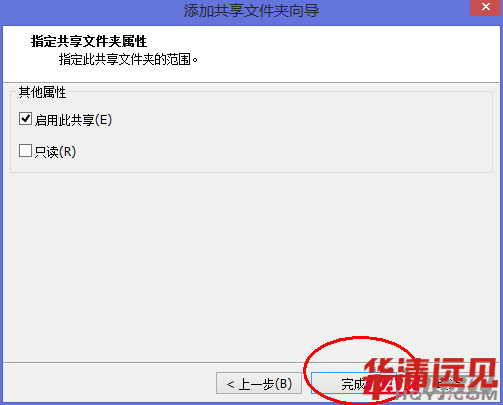
2.2.4 啟動虛擬機
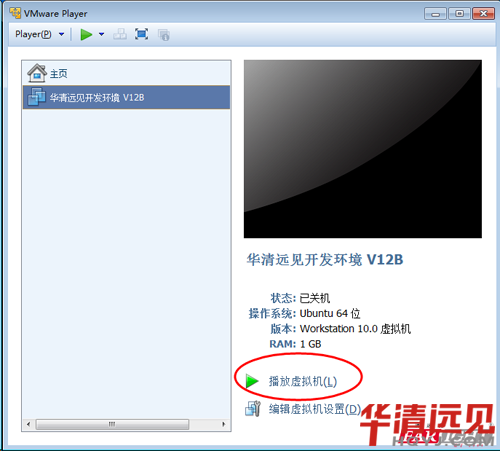
等待虛擬機啟動Ubuntu 12.04操作系統,啟動過程中會有如下圖所示,建議選擇“我已移動該虛擬機”:
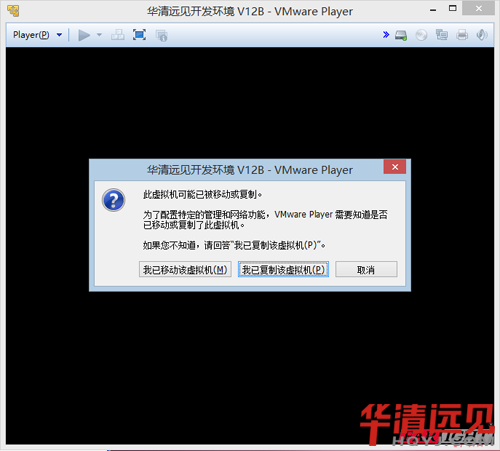
等待虛擬機啟動完成,啟動完成后如圖所示:
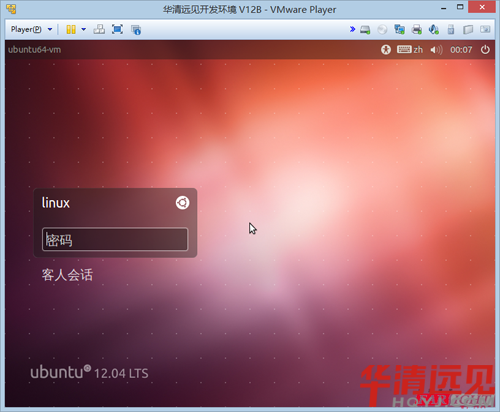
系統默認的用戶名是linux,密碼是:1
2.3 Android開發環境搭建
本章主要介紹在Windows環境下,Android開發環境的搭建步驟及注意事項,包括JDK和Java開發環境的安裝和配置、Eclipse的安裝、Android SDK和ADT的安裝和配置等;同時介紹了Android開發的基本步驟。
2.3.1 Android 開發環境的安裝與配置
Android應用軟件開發需要的開發環境如表2-1所示。
表2-1
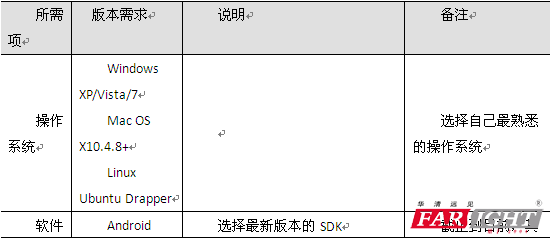
以上所提到的軟件開發包的下載地址如下:
JDK1.6,//www.oracle.com/technetwork/java/javase/downloads/index.html。
Eclipse 3.4(Eurpa),//www.eclipse.org/downloads/下載Eclipse IDE for Java Developers。
Android SDK2.2,//developer.android.com。
以下主要介紹一下在Windows環境下搭建Android開發環境的步驟和注意事項。
2.3.2 安裝JDK和配置Java開發環境
首先下載JDK安裝包(華清遠見開發環境光盤中有),并進行安裝。例如,得到JDK1.8版本的安裝文件jdk-8u5-windows-i586.exe,雙擊進行安裝。
點擊“是”確認安裝
安裝向導,點擊“下一步”確認安裝:
定制安裝,點擊“更改”選擇安裝路徑,這里使用默認路徑,點擊“下一步”繼續:
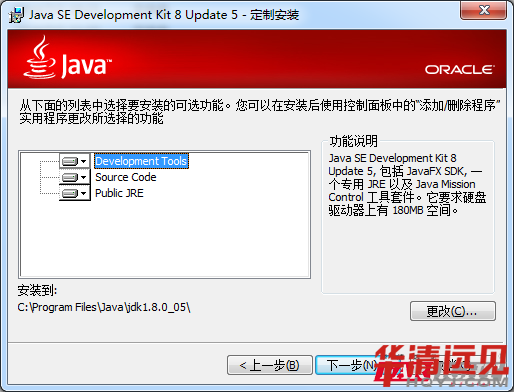
等待安裝完成:
彈出如下界面后,選擇“更改”修改安裝路徑,這里選擇默認,點擊“下一步”繼續:
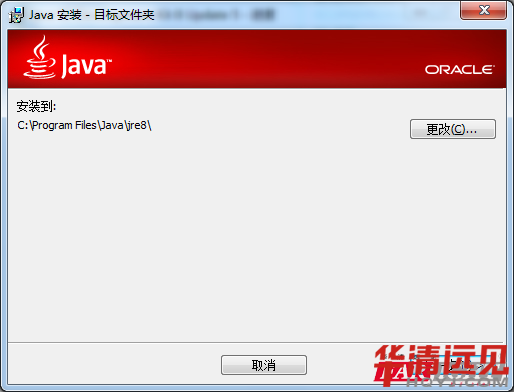
等待安裝完成:

點擊“關閉”完成安裝:
安裝完成后,利用以下步驟檢查安裝是否成功:打開CMD窗口,在CMD窗口中輸入java –version命令,如果屏幕出現如圖所示的代碼信息,說明JDK安裝成功。
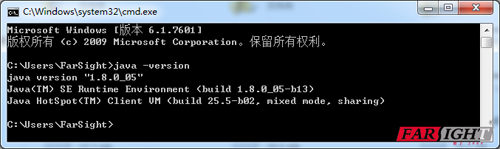
2.3.3 Eclipse的安裝
JDK安裝成功后,可以直接安裝Eclipse,例如,使用Eclipse 3.6,得到其壓縮包adt-bundle-windows- x86-20131030.rar(具體版本以《華清遠見開發環境光盤》為準),該包不需要安裝,直接解壓即可執行其中的eclipse.exe文件進行安裝。
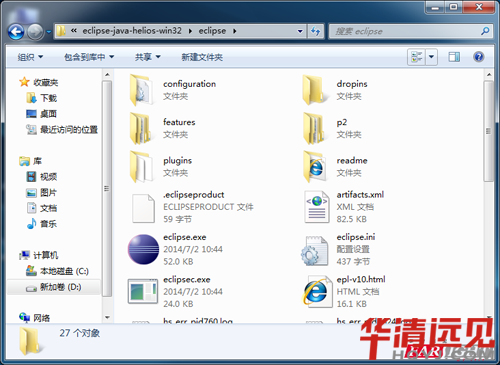
第三章 編譯
3.1 Spydroid
Java JDK的安裝以及eclipse的解壓請參考《Android開發環境使用說明》。
源碼:項目/源碼/spydroid-ipcamera-master.rar
解壓完成后,打開eclipse,顯示如下的界面:
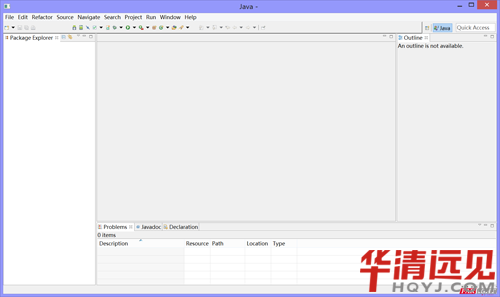
在左側空白處右鍵選擇import,彈出窗口,選擇箭頭所指的選項,點擊next:
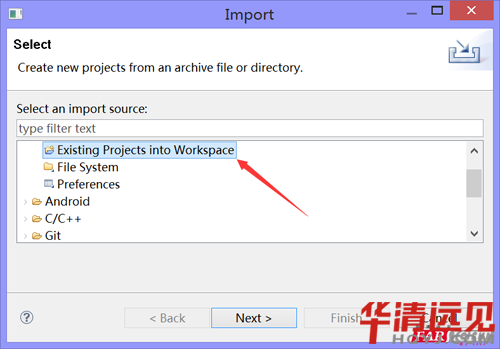
點擊箭頭所指的按鈕,選擇源程序所在的目錄:華清遠見-智能家居資料光盤\智能家居應用\程序源碼\客戶端源碼
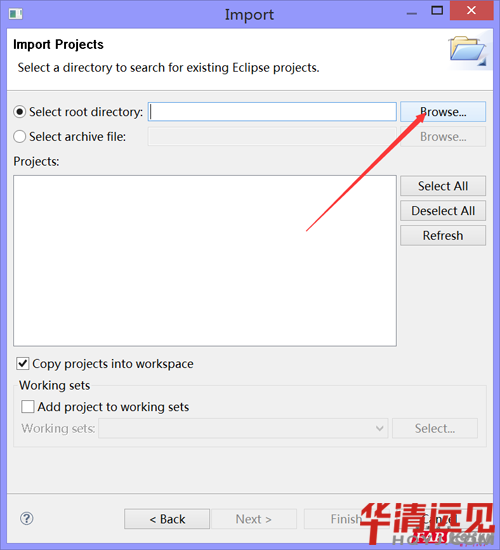
點擊finish,項目導入成功
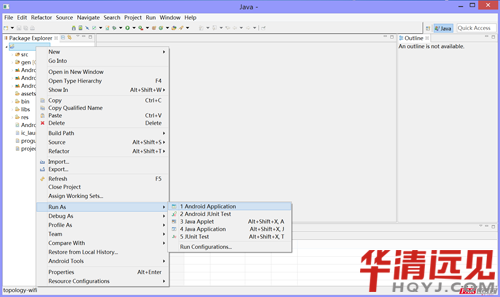
連接上開發板或者平板電腦,確保驅動安裝正常,如上圖所示右鍵點擊項目,點擊Run As - Android Application,即可以在設備上運行。
3.2 Darwin Streaming Server
1. 打開虛擬機運行華清遠見開發環境
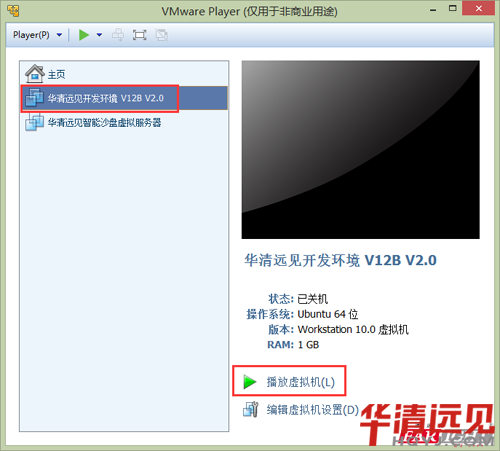
2. 將光盤中所給的Darwin streaming server文件夾拷貝到系統主文件夾下
源碼:項目/源碼/Darwin streaming server.rar
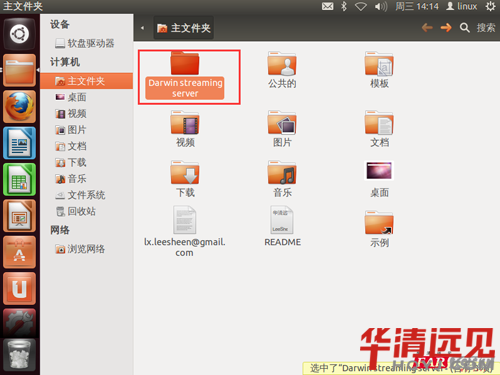
3. 雙擊進入文件夾,選擇DarwinStreamingSrvr6.0.3-Source.tar,可右擊選擇解壓到此處
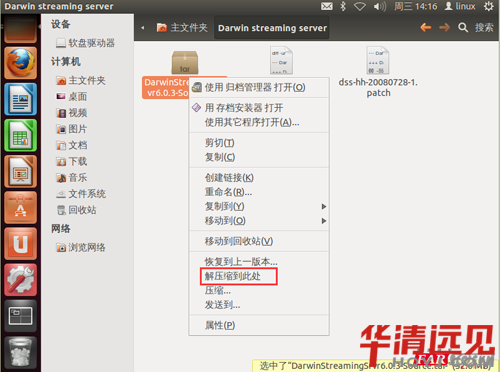
4. 關閉文件管理器,打開終端,添加用戶且加入系統組,不填加,后面執行會報錯
$ sudo addgroup -system qtss
$ sudo adduser -system -no-create-home -ingroup qtss qtss
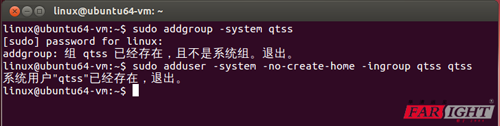
5. 進入Darwin streaming server目錄,打補丁
$ cd Darwin\ streaming\ server/
$ patch -p0 < dss-6.0.3.patch
$ patch -p0 < dss-hh-20080728-1.patch
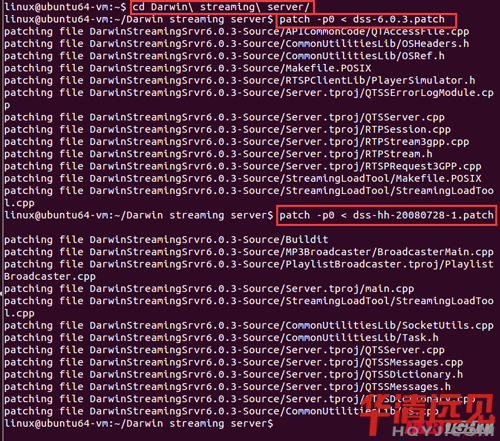
6. 進入目錄DarwinStreamingSrvr6.0.3-Source/APICommonCode/找到QTSSModuleUtils.cpp,修改其第1069行IPComponentStr IPComponentStr::sLocalIPCompStr("*.*.*.*");
$ cd Darwin\ streaming\ server/DarwinStreamingSrvr6.0.3-Source/APICommonCode/
$ vim QTSSModuleUtils.cpp
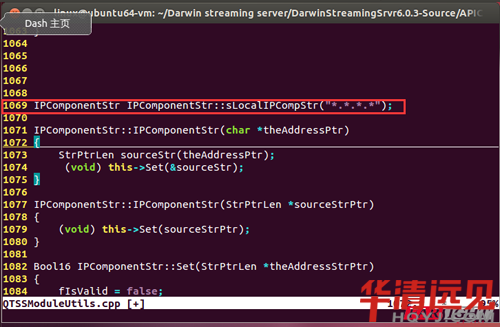
wq保存退出
7. 退回到DarwinStreamingSrvr6.0.3-Source目錄,運行腳本編譯生成安裝包
$ cd ..
$ ./Buildit
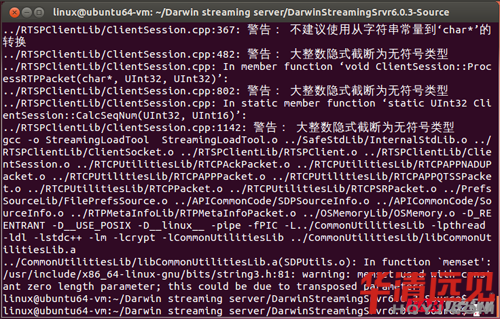
編譯完成,沒有錯誤,只有警告。接下來生成linux下的安裝包
$ ./buildtarball
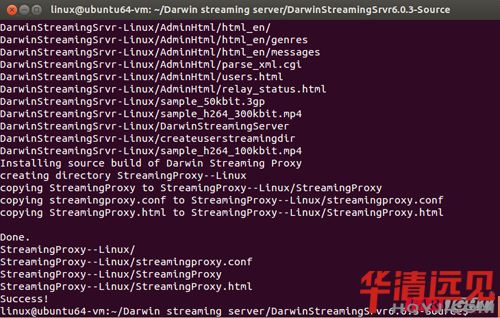
生成DarwinStreamingSrvr-Linux.tar.gz成功
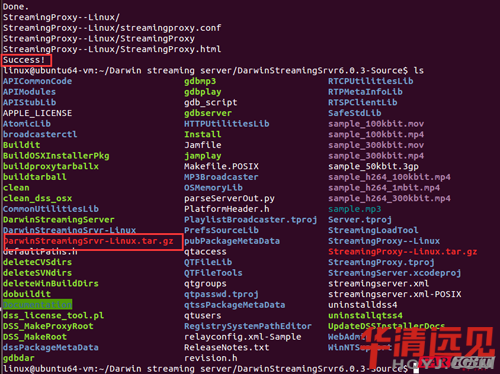
8. 解壓DarwinStreamingSrvr-Linux.tar.gz
$ tar xvf DarwinStreamingSrvr-Linux.tar.gz
9. 進入DarwinStreamingSrvr-Linux文件夾修改安裝腳本Install
$ cd DarwinStreamingSrvr-Linux/
$ vim Install
添加:
if [ $INSTALL_OS = "Linux" ]; then
/usr/sbin/groupadd qtss > /dev/null 2>&1
/usr/sbin/useradd -m qtss > /dev/null 2>&1
else
/usr/sbin/groupadd qtss > /dev/null 2>&1
/usr/sbin/useradd qtss > /dev/null 2>&1
fi
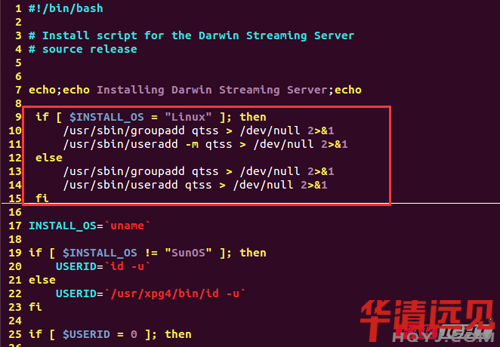
wq保存退出
10. 執行,提示輸入用戶名,密碼,通過網頁登錄用
$ sudo ./Install
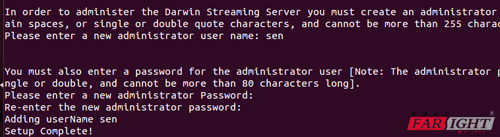
11. 查看是否安裝成功
安裝后會自動啟動,查看進程
$ ps aux | grep Darwin

12. 啟動方法
啟動server:
$ sudo /usr/local/sbin/DarwinStreamingServer
啟動 Web 管理介面 (tcp port 1220):
$ sudo /usr/local/sbin/streamingadminserver.pl
13. 延時時間修改
在用Darwin Streaming Server做流媒體轉發服務時,你可能會看到有十幾秒延時,實際Darwin在轉發模塊中,有一個控制轉發Buffer時間的配置reflector_buffer_size_sec,我們將這個配置改成0,也就是在服務器端不做緩存,直接轉發,這樣在網絡條件充足的情況下對比轉發和實時流,轉發帶來的延時也幾乎可以忽略了
$ vim /etc/streaming/streamingserver.xml

找到reflector_buffer_size_sec,將其改為0
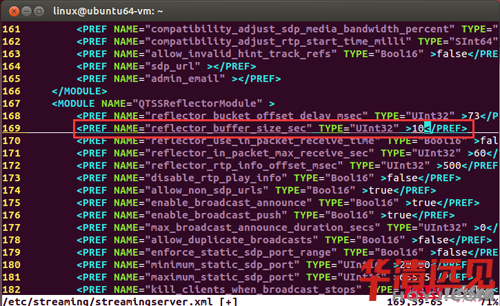
Wq保存退出即可
3.3 VLC For Android
Java JDK的安裝以及eclipse的解壓請參考《Android開發環境使用說明》。
源碼:項目/源碼/VLC_ANDROID.rar
解壓完成后,打開eclipse,顯示如下的界面:
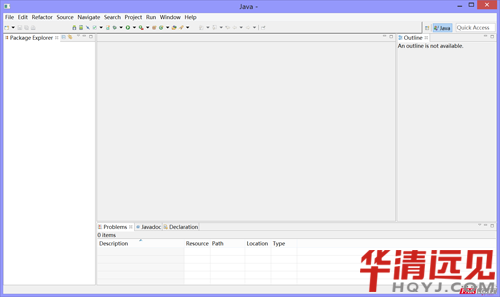
在左側空白處右鍵選擇import,彈出窗口,選擇箭頭所指的選項,點擊next:
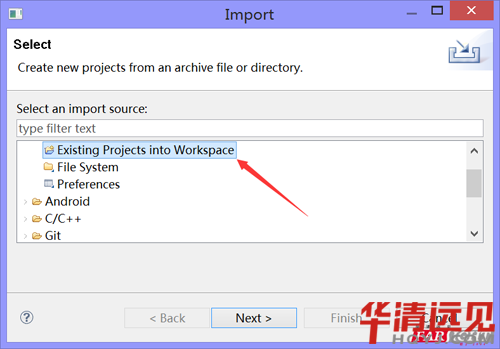
點擊箭頭所指的按鈕,選擇源程序所在的目錄:華清遠見-智能家居資料光盤\智能家居應用\程序源碼\客戶端源碼
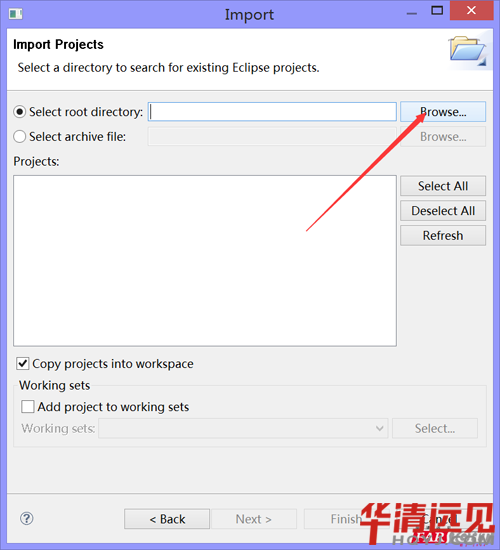
點擊finish,項目導入成功
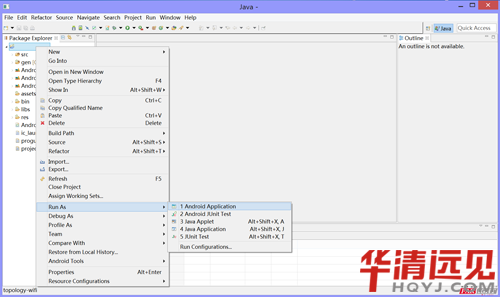
連接上開發板或者平板電腦,確保驅動安裝正常,如上圖所示右鍵點擊項目,點擊Run As - Android Application,即可以在設備上運行。

